Domande frequenti
-
L'app per smartphone non è obbligatoria, ma utilizzando l'app gratuita per smartphone insieme al prodotto è possibile usufruire di funzionalità aggiuntive. Verificare la disponibilità sui siti di download dell'app (iOS, Android), poiché l'app potrebbe non essere compatibile con il sistema operativo dello smartphone.
-
Fare riferimento alla procedura descritta di seguito.
-
1)
Selezionare Impostazioni Bluetooth dal menu Ripresa del dispositivo instax mini LiPlay+™. Verificare che sia possibile selezionare "Annulla abbinamento".
⇒ Se è possibile selezionare "Annulla abbinamento", annullare l'abbinamento del dispositivo.
⇒ Se non è possibile selezionare "Annulla abbinamento", non è necessaria alcuna azione. - 2) Spegnere instax mini LiPlay+™.
-
3)
Aprire la schermata Impostazioni Bluetooth sullo smartphone. Controllare se sono visualizzati i dispositivi LiPlay connessi in precedenza. I dispositivi LiPlay sono visualizzati come INSTAX-XXXXXXX. Cancellare i dispositivi LiPlay visualizzati.
Esempio) Con iOS14
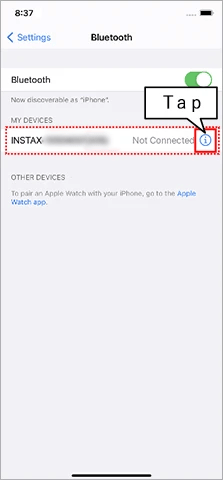
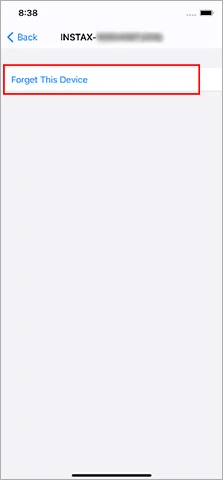
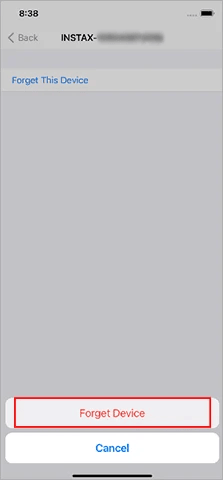
Esempio) Con Android 11
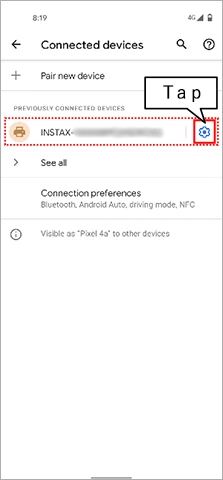
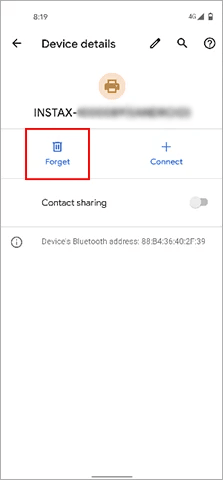
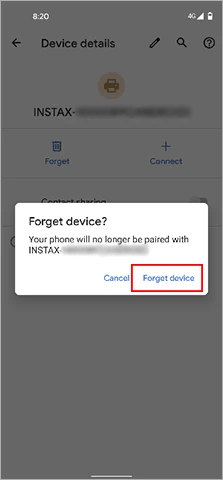
- 4) Riavviare lo smartphone.
- 5) Attivare il Bluetooth attraverso le impostazioni dello smartphone. Se il Bluetooth è già attivo, disattivarlo e riattivarlo.
- 6) Selezionare Impostazioni Bluetooth dal menu Ripresa instax mini LiPlay+™ e premere "Registrazione abbinamento".
- 7) Aprire l'app instax mini LiPlay™ sullo smartphone, quindi premere "Connetti fotocamera" nella schermata di home.
- 8) Quando la fotocamera che è possibile connettere è visualizzata nella schermata Impostazioni Bluetooth dell'app, premere il pulsante di connessione.
- 9) L'app richiede di connettersi tramite Bluetooth. Assicurarsi che il codice di autenticazione visualizzato sullo schermo corrisponda al codice visualizzato sullo schermo di instax mini LiPlay+™, quindi premere “Accoppia”.
- 10) Premere OK sullo schermo di instax mini LiPlay+™.
instax mini LiPlay+™ può ora essere accoppiato con l'app instax mini LiPlay™.
-
1)
Selezionare Impostazioni Bluetooth dal menu Ripresa del dispositivo instax mini LiPlay+™. Verificare che sia possibile selezionare "Annulla abbinamento".
-
Il sistema operativo dello smartphone richiederà le seguenti autorizzazioni quando l'app instax instax mini LiPlay+™ viene aperta per la prima volta dopo l'installazione o l'aggiornamento dell'app.
Alcune o tutte le funzioni dell'app potrebbero non essere disponibili se queste autorizzazioni non vengono concesse. Controlla le impostazioni attuali e regolale come richiesto.Per gli utenti di iPhone:
- 1) Tocca il pulsante "Impostazioni" nella schermata iniziale.
- 2) Scorri fino all'icona "mini Link" e tocca l'icona.
- 3) Verifica che le autorizzazioni "Foto", "Bluetooth" e "Fotocamera" siano impostate come indicato di seguito.
iOS17-18 iOS16 Autorizzazioni "Foto" Seleziona "Accesso completo" Seleziona "Tutte le foto" Autorizzazioni "Bluetooth" Scorrere a destra Scorrere a destra Autorizzazioni "Fotocamera" Scorrere a destra Scorrere a destra iOS17-18 Autorizzazioni "Foto" Seleziona "Accesso completo" Autorizzazioni "Bluetooth" Scorrere a destra Autorizzazioni "Fotocamera" Scorrere a destra iOS16 Autorizzazioni "Foto" Seleziona "Tutte le foto" Autorizzazioni "Bluetooth" Scorrere a destra Autorizzazioni "Fotocamera" Scorrere a destra Per gli utenti Android:
- 1) Tocca il pulsante "Impostazioni" nella schermata iniziale.
-
2)
Android 11 o versioni precedenti: Tocca "App e notifiche".
Android 12 o versioni successive: Tocca "App" - 3) Tocca "Visualizza tutte le app".
- 4) Scorri fino all'icona "mini Link" e tocca l'icona.
- 5) Tocca "Autorizzazioni".
-
6)
Verifica che le autorizzazioni "Fotocamera", "Dispositivi nelle vicinanze" e "Posizione" siano impostate come indicato di seguito.
Se nella sezione delle impostazioni dell'app relativa all'area di utilizzo è impostata la regione Cina, sarà possibile collegare solo una fotocamera instax mini LiPlay+™ acquistata in Cina. Se la regione selezionata non è corretta, reinstallare l'app instax mini LiPlay™ e selezionare la regione corretta.
Android 12-15 Android 10-11 Autorizzazioni "Fotocamera" Selezionare "Consenti solo mentre l'app è in uso" Selezionare "Consenti solo mentre l'app è in uso" Autorizzazioni “Dispositivi nelle vicinanze” Selezionare "Consenti" ー Autorizzazioni "Posizione" ー Selezionare "Consenti solo mentre l'app è in uso" Android 12-15 Autorizzazioni "Fotocamera" Selezionare "Consenti solo mentre l'app è in uso" Autorizzazioni “Dispositivi nelle vicinanze” Selezionare "Consenti" Autorizzazioni "Posizione" ー Android 10-11 Autorizzazioni "Fotocamera" Selezionare "Consenti solo mentre l'app è in uso" Autorizzazioni “Dispositivi nelle vicinanze” ー Autorizzazioni "Posizione" Selezionare "Consenti solo mentre l'app è in uso" -
Seguire le istruzioni riportate di seguito
Per gli utenti di iPhone:
-
1)
Selezionare "Bluetooth" in "Impostazioni".
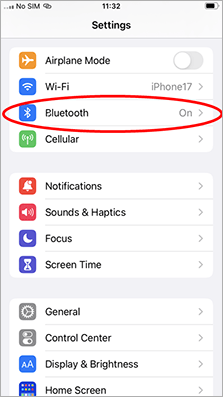
-
2)
Se è presente un dispositivo connesso denominato "INSTAX-XXXX (iOS)", toccare l'icona (i) accanto al dispositivo.
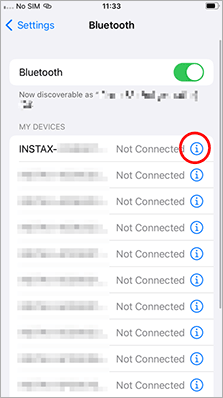
-
3)
Selezionare "Disinstalla questo dispositivo".
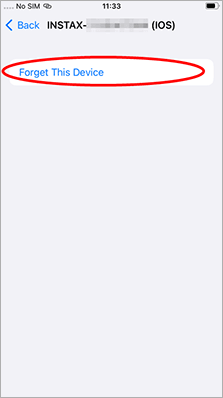
-
4)
Selezionare "Disinstalla dispositivo".
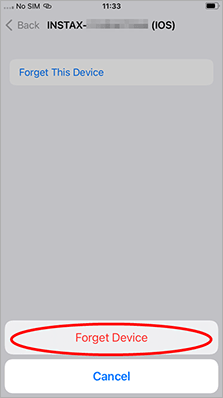
-
5)
Avviare la fotocamera, premere il pulsante "MENU/OK", quindi selezionare "IMPOSTAZIONI BLUETOOTH".
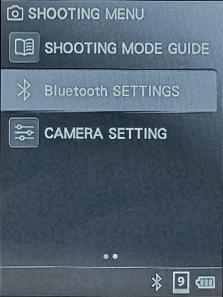
-
6)
Selezionare "ELIMINARE REG. ABBIN"
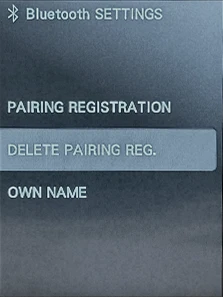
-
7)
Selezionare "ELIMINARE".
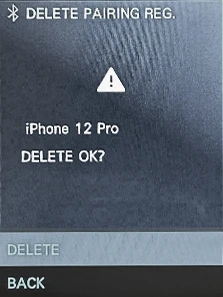
-
8)
Premere il pulsante "MENU/OK".
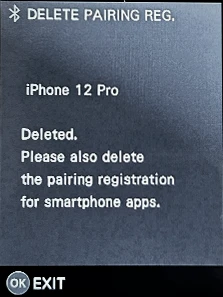
-
9)
Selezionare "REGISTRAZIONE ABBINAMENTO".
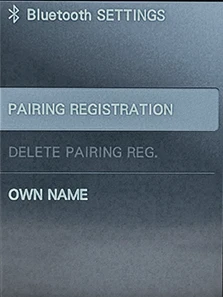
-
10)
Una volta visualizzato "RICERCA", continuare le operazioni sull'app per smartphone.
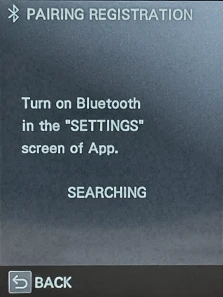
-
11)
Avvia l'app per smartphone “instax mini LiPlay™” e seleziona [Collegare la fotocamera].
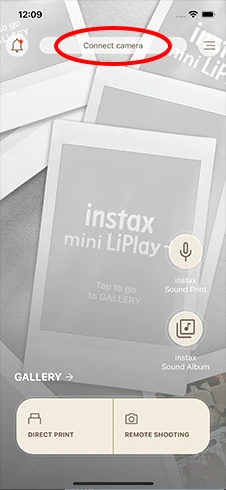
-
12)
Nella schermata visualizzata, conferma il nome della fotocamera e seleziona [Connetti] nell'app per smartphone.
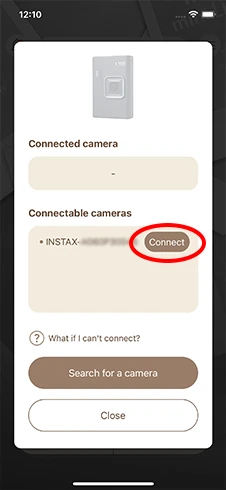
-
13)
Controllare gli schermi della fotocamera e dello smartphone.
Fotocamera: sullo schermo apparirà un codice di autenticazione a 6 cifre.
Smartphone: apparirà il codice di accoppiamento.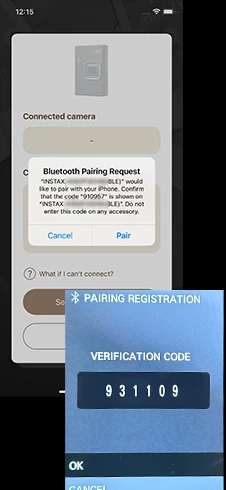
-
14)
Verificare che il numero a 6 cifre visualizzato sulla fotocamera e sullo smartphone corrisponda, quindi consentire l'accoppiamento.
Fotocamera: selezionare [OK].
Smartphone: selezionare [Accoppia].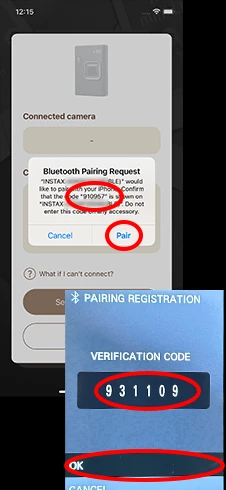
Per gli utenti Android:
-
1)
Selezionare "Dispositivi connessi" in "Impostazioni".

-
2)
Se è presente un dispositivo connesso denominato "INSTAX-XXXXXX (ANDROID)", toccare l'icona a forma di ingranaggio accanto al dispositivo.

-
3)
Selezionare "Elimina".
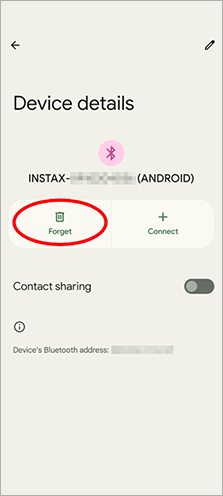
-
4)
Selezionare "Elimina dispositivo".
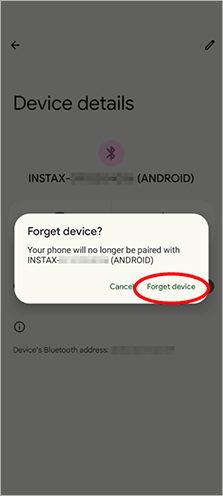
-
5)
Avviare la fotocamera, premere il pulsante "MENU/OK", quindi selezionare "IMPOSTAZIONI BLUETOOTH".
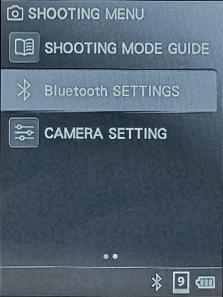
-
6)
Selezionare "ELIMINARE REG. ABBIN"
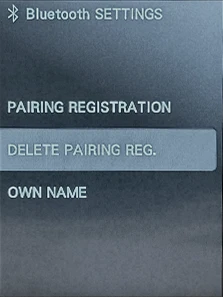
-
7)
Selezionare "ELIMINARE".
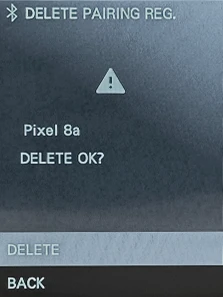
-
8)
Premere il pulsante "MENU/OK".
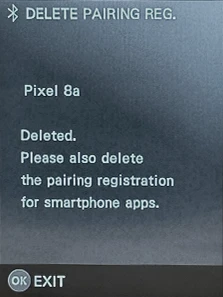
-
9)
Selezionare "REGISTRAZIONE ABBINAMENTO".
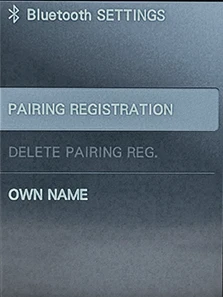
-
10)
Una volta visualizzato "RICERCA", continuare le operazioni sull'app per smartphone.
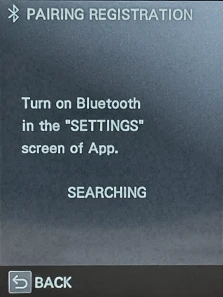
-
11)
Avvia l'app per smartphone “instax mini LiPlay™” e seleziona [Collegare la fotocamera].
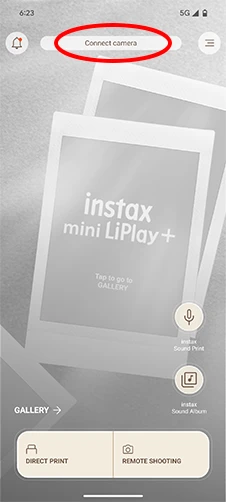
-
12)
Nella schermata visualizzata, conferma il nome della fotocamera e seleziona [Connetti] nell'app per smartphone.
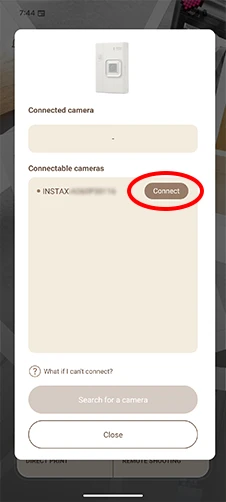
-
13)
Controllare gli schermi della fotocamera e dello smartphone.
Fotocamera: sullo schermo apparirà un codice di autenticazione a 6 cifre.
Smartphone: apparirà una richiesta di accoppiamento.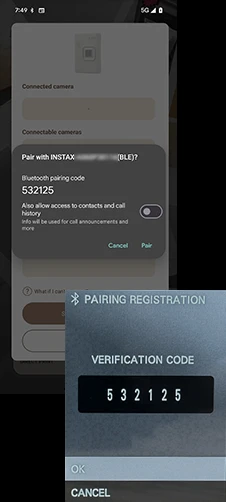
-
14)
Verificare che il numero a 6 cifre visualizzato sulla fotocamera e sullo smartphone corrisponda, quindi consentire l'accoppiamento.
Fotocamera: selezionare [OK].
Smartphone: selezionare [Accoppia].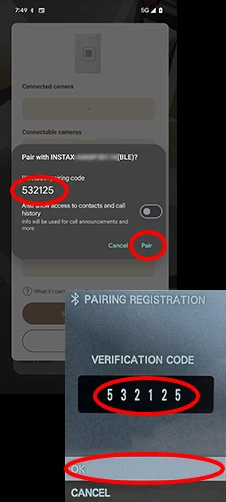
-
1)
-
Fai clic qui per dettagli.
-
Fai clic qui per dettagli.
-
Fare riferimento alla procedura descritta di seguito.
- 1) Assicurati di avere pronta una scheda microSD (venduta separatamente).
- 2) Inserisci la scheda microSD in una fotocamera completamente carica.
- 3) Nel menu, vai a [COPIA] e seleziona [MEM INTERNA → SCH].
- 4) Inserisci la scheda microSD nell'apposito slot della fotocamera.
- 5) Apri l'app per smartphone instax mini LiPlay™.
- 6) Seleziona "IMPOSTAZIONI" sull'app.
- 7) Seleziona "CONTROLLA GLI AGGIORNAMENTI DEL FIRMWARE".
- 8) Segui le istruzioni riportate su schermo.
-
Fare riferimento alla procedura descritta di seguito.
- 1) Assicurati di avere pronta una scheda microSD (venduta separatamente).
- 2) Inserisci la scheda microSD in una fotocamera completamente carica.
- 3) Nel menu, vai a [COPIA] e seleziona [MEM INTERNA → SCH].
- 4) Scarica qui il firmware più recente, quindi salva il file "FPUPDATE.DAT" per l'aggiornamento più recente sulla tua scheda microSD.
- 5) Inserisci nella fotocamera la scheda microSD con il firmware scaricato.
- 6) Seleziona "AGGIORNA" dal menu di ripresa o di riproduzione della fotocamera.
- 7) Segui le istruzioni riportate su schermo.
-
È possibile associare un solo dispositivo alla volta.
Se desideri associarla a un altro smartphone, dovrai prima disassociare lo smartphone attuale.Per disassociare:
Seleziona le impostazioni Bluetooth dal menu Scatto sul tuo dispositivo instax mini LiPlay+™, quindi seleziona “ELIMINA REG. ACCOP” dal menu. -
L'app richiede l'accesso alle informazioni sulla posizione per connettersi al dispositivo instax mini LiPlay+™.
Accedi alle impostazioni delle autorizzazioni sul dispositivo su cui è in esecuzione l'app e consenti all'app LiPlay di accedere alle informazioni sulla posizione, oppure reinstalla l'app e seleziona “Consenti accesso alle informazioni sulla posizione”. -
Se utilizzi il cinese semplificato, assicurati che le lingue impostate sulla fotocamera e sullo smartphone siano le stesse. In caso contrario, potrebbero verificarsi anomalie nel testo dei nomi dei fotogrammi inviati dall'app alla fotocamera, oppure il logo del codice QR potrebbe differire da quello visualizzato nell'anteprima durante la stampa dall'app.
-
Premere il pulsante di reset sul lato della fotocamera.
-
Seleziona “Impostazioni dell'app” nel menu dell'app, quindi seleziona ‘Consenti’ per “Impostazioni per il download \ndi instax Sound Print™” e “Impostazioni per il download \ndi instax Sound Album™”. Questa impostazione deve essere configurata prima della stampa.
-
Una stampa può essere scaricata fino a due volte.
-
L'audio scadrà due anni dopo la data di stampa dell'immagine. Dopo due anni, non potrà più essere riprodotto o scaricato tramite il server.
-
- 1) Apri l'app instax mini LiPlay™ sullo smartphone da cui desideri trasferire i dati e seleziona “Impostazioni dell'app” dal menu.
- 2) Seleziona “Backup dei dati”. Il backup avrà inizio.
- 3) Una volta completato il backup, verrà visualizzato un codice QR. Scansiona il codice QR entro 48 ore con il tuo nuovo smartphone per recuperare i dati. Seleziona “Download del QR code” per salvare il codice QR come immagine sul tuo smartphone.
- 4) Seleziona ‘Download’ sul server.
- 5) Controlla se le immagini scaricate vengono visualizzate nella “GALLERIA” dell'app per smartphone instax mini LiPlay™.
-
- 1) Assicurati che la tua instax mini LiPlay+™ sia collegata all'app per smartphone instax mini LiPlay™ tramite Bluetooth.
- 2) Seleziona “Impostazioni\ndella cornice” dal menu dell'app.
- 3) Seleziona “Selezionare le cornici da trasferire”.
- 4) Dall'elenco delle cornici attualmente impostate sulla fotocamera, seleziona prima la cornice da sostituire, quindi seleziona la nuova cornice da impostare al suo posto.
- 5) Seleziona “Sincronizzare con la fotocamera” per riflettere la modifica della cornice nella fotocamera.
-
- 1) Assicurati che la tua instax mini LiPlay+™ sia collegata all'app per smartphone instax mini LiPlay™ tramite Bluetooth.
- 2) Seleziona “Impostazioni della musica di sottofondo” dal menu dell'app.
- 3) Seleziona “Selezionare la musica da trasferire”.
- 4) Seleziona prima il brano da sostituire dall'elenco visualizzato dei brani musicali attualmente impostati sulla fotocamera, quindi seleziona il nuovo brano da impostare al suo posto.
- 5) Seleziona “Sincronizzare con la fotocamera” per riflettere la modifica della musica nella fotocamera.
-
- 1) Selezionare “IMPOST. FOTOCAMERA” dal menu di scatto o riproduzione della fotocamera.
- 2) Selezionare “RIPRIST.”.
- 3) È possibile ripristinare le impostazioni della fotocamera, i dati delle cornici e i dati musicali.
-
- 1) Assicurati che la tua instax mini LiPlay+™ sia connessa all'app per smartphone instax mini LiPlay™ tramite Bluetooth.
- 2) In modalità Riproduzione, seleziona l'immagine che desideri trasferire, quindi seleziona “Trasferisci immagine” dalle impostazioni.
- 3) Seleziona l'immagine che desideri trasferire, quindi premi il pulsante di riproduzione per avviare il trasferimento all'app per smartphone instax mini LiPlay™.
- 4) Verifica che l'immagine trasferita sia visualizzata nella “GALLERIA” dell'app per smartphone instax mini LiPlay™.
-
È possibile trasferire solo le immagini che sono state stampate.
-
I dati con audio stampati con instax mini LiPlay+™ vengono visualizzati selezionando “instax mini LiPlay+™” da “Seleziona fotocamera” nell'app. Assicurati di non aver selezionato una fotocamera diversa.
- 1) Seleziona “Impostazioni della fotocamera” dal menu dell'app.
- 2) Seleziona “Seleziona fotocamera”.
-
3)
Seleziona “instax mini LiPlay+™” dalle fotocamere collegabili visualizzate.
*Allo stesso tempo, i dati con audio stampati con instax mini LiPlay™ vengono visualizzati selezionando “instax mini LiPlay™” da “Seleziona fotocamera” nell'app.
-
Prova quanto segue.
-
・
A seconda delle sorgenti energetiche presenti nell'ambiente, potrebbero verificarsi rumori.
Se in carica, scollegare il cavo USB prima della registrazione. -
・
I rumori ambientali potrebbero essere captati e causare interferenze.
Registrare in un luogo silenzioso. -
・
Il vento che colpisce il microfono potrebbe causare rumori.
Registrare in un luogo dove il vento non colpisce il dispositivo.
-
・
A seconda delle sorgenti energetiche presenti nell'ambiente, potrebbero verificarsi rumori.
-
È possibile regolare il volume di riproduzione.
Controllare le seguenti impostazioni.
<Quando la fotocamera è accesa>
- 1) Avviare la fotocamera, premere due volte il pulsante “MENU/OK” e selezionare “Impostazioni fotocamera” dal menu di scatto.
- 2) Selezionare “Volume di riproduzione” nelle Impostazioni fotocamera.
- 3) Modificare il volume di riproduzione al livello desiderato.
<Durante la visualizzazione delle immagini>
- 1) Premere il pulsante Giù e selezionare “Impostazioni volume” dal menu di riproduzione.
- 2) Regolare il volume di riproduzione al livello desiderato.


